У овом чланку ћемо научити како да омогућимо и применимо политике безбедних лозинки на Убунту-у. Такође ћемо разговарати о томе како поставити политику која приморава кориснике да мењају лозинку у редовном интервалу.
Имајте на уму да смо објаснили процедуру на Убунту 18.04 ЛТС систем.
Јака лозинка треба да садржи:
- Велика слова
- Мала слова
- Цифре
- Симболи
Да бисмо применили политику сигурне лозинке у Убунтуу, користићемо модул пвкуалити ПАМ-а. Да бисте инсталирали овај модул, покрените Терминал помоћу пречице Цтрл + Алт + Т. Затим покрените ову команду у терминалу:
$ судо апт инсталл либпам-пвкуалитиКада се затражи лозинка, унесите судо лозинку.
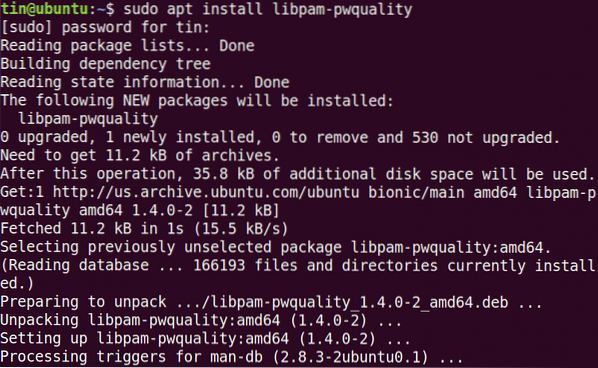
Сада први примерак “/ етц / пам.д / цоммон-пассворд ”пре конфигурисања било каквих промена.

А затим га уредите за конфигурисање смерница лозинке:
$ судо нано / етц / пам.д / заједничка лозинкаПотражите следећи ред:
Лозинка потребна пам_пвкуалити.па покушати поново = 3И замените га следећим:
потребна лозинкапам_пвкуалити.па поновити = 4 минлен = 9 дифок = 4 лцредит = -2 уцредит = -2 дцредит =
-1 оцредит = -1 рејецт_усернаме форце_фор_роот
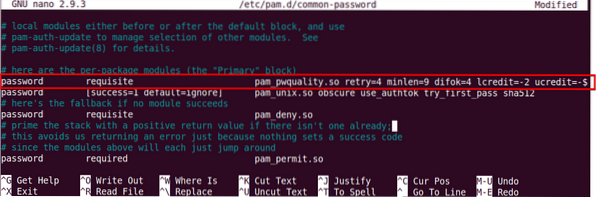
Погледајмо шта значе параметри у горњој команди:
- покушај поново: Не. узастопних пута корисник може унети нетачну лозинку.
- минлен: Минимална дужина лозинке
- дифок: Не. карактера који може бити сличан старој лозинци
- кредит: Мин. малих слова
- уцредит: Мин. Бр. великих слова
- дцредит: Мин. цифара
- оцредит: Мин. Бр. симбола
- рејецт_усернаме: Одбија лозинку која садржи корисничко име
- принудити_за_корење: Такође примените смернице за основног корисника
Сада поново покрените систем да бисте применили промене у политици лозинке.
$ судо ребоотТестирајте политику безбедне лозинке
Након конфигурисања смерница безбедне лозинке, боље је да проверите да ли ради или не. Да бисте је верификовали, поставите једноставну лозинку која не испуњава горе конфигурисане захтеве политике безбедне лозинке. Проверићемо то код тест корисника.
Покрените ову команду да бисте додали корисника:
$ судо усерадд тестусерЗатим поставите лозинку.
$ судо пассвд тестусерСада покушајте да унесете лозинку која не укључује: ·
- Велико слово
- Цифра
- Симбол
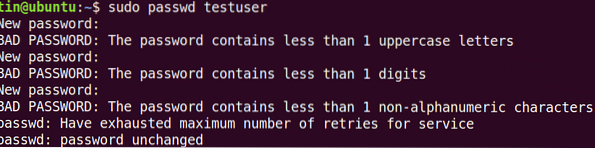
Можете видети да ниједна од претходно испробаних лозинки није прихватила, јер не испуњавају минималне критеријуме дефинисане смерницама за лозинке.
Покушајте сада да додате сложену лозинку која испуњава критеријуме дефинисане смерницама за лозинку (укупна дужина: 8 са најмање: 1 велико слово, 1 мало слово, 1 цифра и 1 симбол). Рецимо: Абц.89 * јпл.
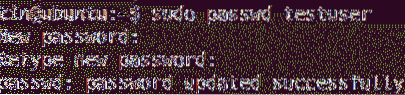
Видите да је лозинка сада прихваћена.
Конфигуришите период истека лозинке
Промена лозинке у редовном интервалу помаже у ограничавању периода неовлашћене употребе лозинки. Политика истека лозинке се може конфигурисати путем „/ етц / логин.дефс ”.Покрените ову команду да бисте уредили ову датотеку:
$ судо нано / етц / логин.дефсДодајте следеће редове са вредностима према вашим захтевима.
ПАСС_МАКС_ДАИС 120ПАСС_МИН_ДАИС 0ПАСС_ВАРН_АГЕ 8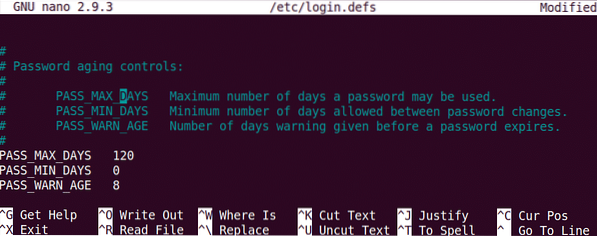 Имајте на уму да ће се горе конфигурисане смернице примењивати само на новостворене кориснике. Да бисте применили ове смернице на постојећег корисника, користите наредбу „цхаге“.
Имајте на уму да ће се горе конфигурисане смернице примењивати само на новостворене кориснике. Да бисте применили ове смернице на постојећег корисника, користите наредбу „цхаге“.
Да бисте користили наредбу цхаге, синтакса је:
$ цхаге [оптионс] корисничко имеНапомена: Да бисте извршили наредбу цхаге, морате бити власник рачуна или имати роот привилегију, у супротном нећете моћи да прегледате или измените смернице истека.
Да бисте видели тренутне детаље истека / старења лозинке, наредба је:
$ судо цхаге -л корисничко име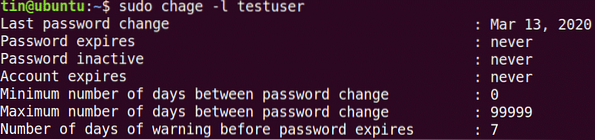
Да бисте конфигурисали максимални бр. дана након којих корисник треба да промени лозинку.
$ судо цхаге -МДа бисте конфигурисали минимални бр. дана потребних између промене лозинке.
$ судо цхаге -мДа бисте конфигурисали упозорење пре истека лозинке:
$ судо цхаге -ВТо је све! Поседовање политике која приморава кориснике да користе сигурне лозинке и редовно их мењају након одређеног интервала неопходно је да би се осигурала безбедност и сигурност система. За више информација о алатима о којима се говори у овом чланку, као што су пам_пвкуалити и Цхаге, погледајте њихове корисничке странице.
 Phenquestions
Phenquestions


